Att blogga är inte så kul utan publik, men hur kan du få folk att besöka din nya Tumblr-blogg? Många av oss använder redan sociala nätverk som Facebook och Twitter, så här kan du integrera din Tumblr-blogg med andra nätverk.
Dela dina tumblr-inlägg på Facebook
Vill du att hela din familj och dina vänner på Facebook får veta alla de kvicka sakerna du lägger upp på Tumblr? Det kan automatiskt publiceras på din Facebook-vägg när du publicerar något på din Tumblr-blogg. För att aktivera detta, gå till sidan Anpassa på tumblr.com/customize och välj fliken Tjänster. Klick Uppstart i Facebook-rutan för att börja lägga till det på ditt Facebook-konto.

Logga in på ditt Facebook-konto om du inte redan är inloggad och klicka på knappen Tillåt för att ge åtkomst till Tumblr-applikationen på ditt konto.
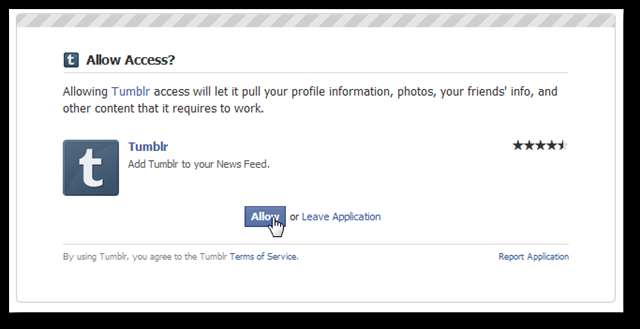
Ange din Tumblr-bloggs adress och klicka sedan på Börja importera den här bloggen . Om du använder standard gratisadressen anger du ditt_bloggs_namn .tumblr.com; växelvis, om du är med din egen anpassade domän , ange din domän som vanligt.

Klick Tillåt publicering för att godkänna Tumblr-inlägg på din Facebook-vägg.
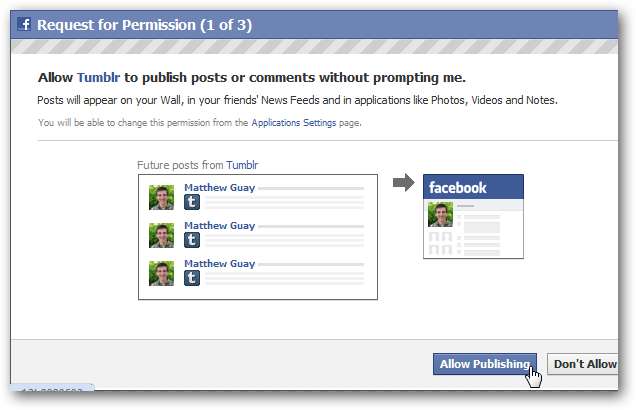
Tumblr kommer att be om åtkomst till ditt nyhetsflöde och vägg också; klick Tillåta åtkomst så att den kan använda Facebook-tjänster direkt i din Tumblr-instrumentpanel.
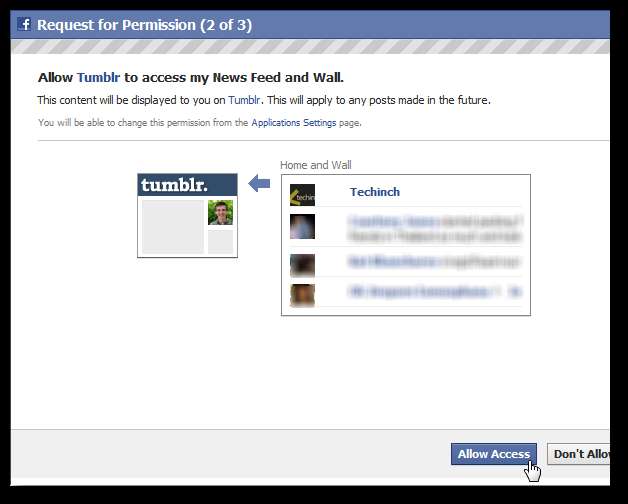
Klicka slutligen på Tillåta att låta Facebook-appen Tumblr komma ihåg dig så att du inte behöver godkänna den igen varje gång.
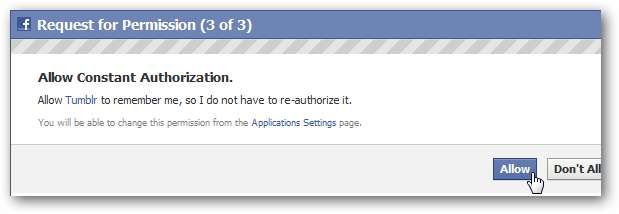
När du är klar informeras du om att dina Tumblr-inlägg automatiskt importeras till Facebook. Klicka på om du behöver ändra en av konfigurationerna Inaktivera och konfigurera om ; annars är du bra att gå!
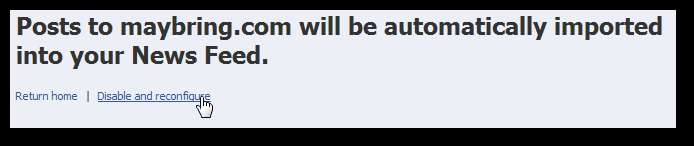
Nu när du lägger upp något på Tumblr kommer det att läggas ut på din Facebook-vägg också för alla dina vänner att se. Korta inlägg som länk- och offertinlägg visar vanligtvis hela inlägget på Facebook, men längre inlägg visar bara titeln och inledande meningar, och då måste du klicka Visa inlägg att se resten.
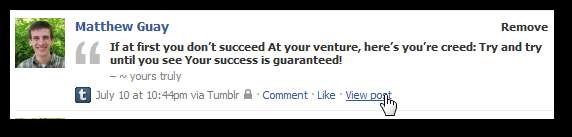
Uppdateringen ändras beroende på din inläggsstil. Här har vi lagt upp en mp3 på Tumblr, och den visade sig med en uppspelningsknapp på Facebook. "Knappen" är faktiskt bara en länk till vårt Tumblr-inlägg, så dina vänner kommer fortfarande att behöva gå över till din Tumblr-blogg för att lyssna på ljud eller se annat multimediainnehåll som du kan lägga upp.

Tyvärr kan Tumblr inte automatiskt posta på fan-sidor; det kan bara postas på din personliga vägg. Om du använder Tumblr för ett företags- eller publicitetsblogg och vill lägga dina inlägg på din fansida måste du lägga upp dem manuellt eller använda en alternativ tjänst som twitterfeed som också kan posta på Facebook.
Lägg till Twitter i Tumblr
Medan Facebook är bra för att kommunicera med familj och vänner, kanske du vill sprida dina inlägg till en lite bredare publik. Twitters öppenhet gör det till ett utmärkt sätt för andra att upptäcka dina inlägg, och vi hittar Twitter alltmer vårt sociala nätverk. Tumblr fungerar bra med Twitter; för att lägga till den i din Tumblr, öppna Anpassa och välj Tjänster som ovan. Kontrollera den här gången Skicka mina Tumblr-inlägg till Twitter rutan och klicka på Logga in med Twitter knapp.
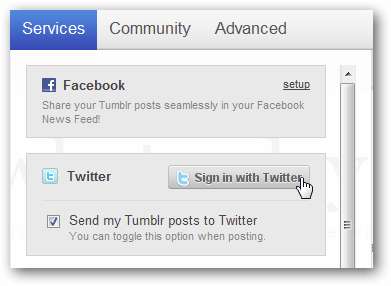
Logga in på ditt Twitter-konto om du inte redan är det och klicka sedan på Tillåta för att lägga till Tumblr-applikationen till ditt Twitter-konto. Nu publicerar Tumblr automatiskt en tweet när du publicerar ett nytt inlägg.
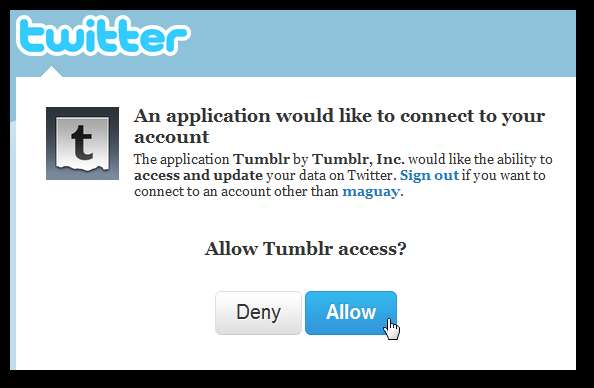
Så här visade sig en av våra artiklar på Twitter. Observera att det står att det twittrades från Tumblr, och att det också använder en speciell Tumblr.com kort URL.
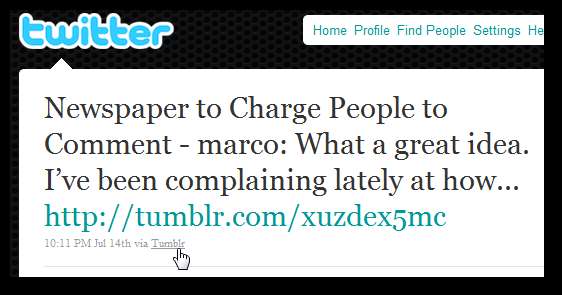
Ibland kanske du vill skriva något på Tumblr men inte dela det på Twitter. Om så är fallet är det bara att avmarkera kryssrutan Skicka till Twitter rutan när du skriver ett nytt inlägg.
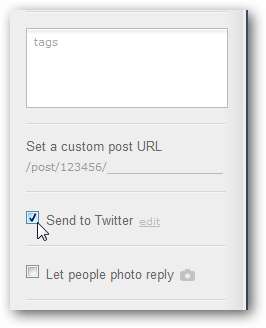
Eller om du hellre bara vill ändra Tumblr-tweets när ditt inlägg publiceras, klicka på Redigera länk och lägg till din egen text. Lämna [URL] in, eftersom detta kommer att ersättas med länken till ditt inlägg.

Använd Twitter från din tumblr-instrumentpanel
När du väl har lagt till ett Twitter-konto i Tumblr enligt ovan kan du integrera Twitter med Tumblr mycket snyggt. Från sidan Inställningar på tumblr.com/preferences kan du välja att visa Twitter-uppdateringar i ditt huvudsakliga instrumentpanelflöde. Observera att det kan vara svårt att följa med på instrumentpanelen om du följer många på Twitter.
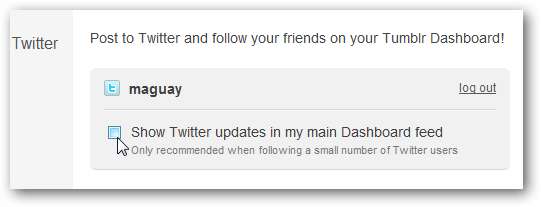
Eller så kan du bara komma åt ditt twitterflöde från rullgardinsmenyn på din instrumentpanel. Klicka på pilen bredvid din bloggs namn och välj sedan ditt Twitter-namn.
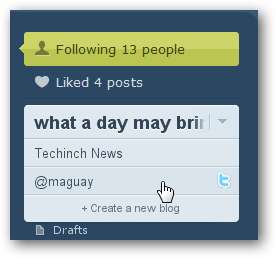
Nu kan du visa använda Tumblr som en Twitter-app. Du kan se och lägga upp tweets, eller till och med reblogga en tweet på din Tumblr-blogg.
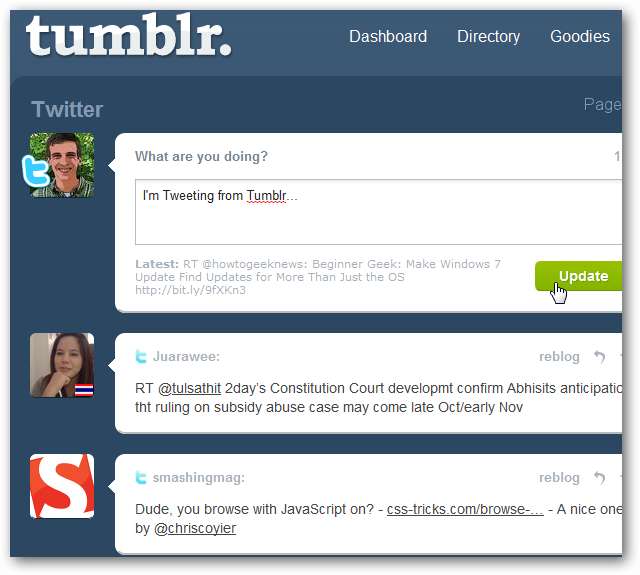
Slutsats
Även om sociala nätverk har tagit plats för bloggar för många människor, gör Tumblr det enkelt att samla det bästa från båda världarna. Det här är ett utmärkt sätt att skicka en bild, offert eller mer och omedelbart dela den med dina Tumblr- och Twitter-följare och Facebook-vänner med ett enda klick. Vi gillade särskilt hur vi kunde anpassa Twitter-inlägget och önskar att du kunde anpassa det som publicerades på Facebook på samma sätt. Om du behöver dela dina Tumblr-inlägg med fler vänner kan du ofta använda Tumblrs RSS-flöde för att skicka till andra nätverk som Google Buzz. Låt oss veta vilka nätverk du delar dina Tumblr-inlägg på, eller om Tumblr-ekosystemet har ersatt andra sociala nätverk åt dig!
Om du precis har börjat med Tumblr, glöm inte att kolla in våra andra Tumblr-självstudier, inklusive:







